Maison >Les sujets >excel >Comment ajouter une ligne au tableau Excel
Comment ajouter une ligne au tableau Excel
- 爱喝马黛茶的安东尼original
- 2019-07-24 13:37:05117143parcourir

Étapes connexes pour ajouter une ligne au tableau Excel :
Première étape : ouvrez le tableau Excel et importez le fichier du tableau.
Étape 2 : Après avoir ouvert EXCEL, sélectionnez l'emplacement pour insérer la ligne si nécessaire. Par exemple, si vous devez insérer une ligne aux 14e et 15e lignes, sélectionnez la 15e ligne, faites un clic droit, et sélectionnez Insérer.
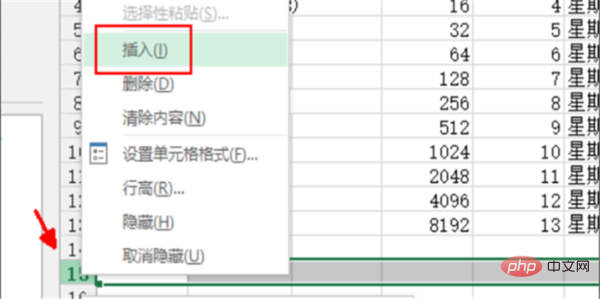
Étape 3 : Dans l'étape ci-dessus, vous pouvez également utiliser l'élément d'insertion dans l'onglet, cliquer sur la petite flèche sous Insérer et sélectionner Insérer une ligne de feuille de calcul.
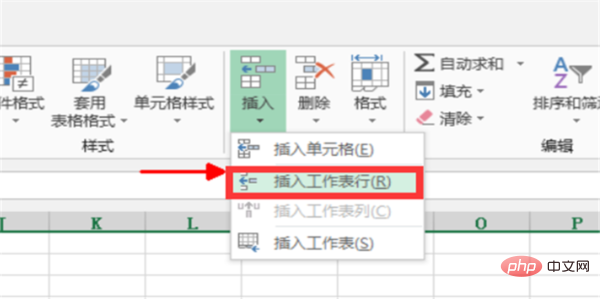
Étape 4 : Il suffit d'insérer une ligne. Si vous souhaitez insérer plusieurs lignes à la même position, appuyez simplement sur F4. Par exemple, si vous souhaitez insérer 5 lignes. appuyez simplement sur F4. Appuyez simplement sur F4 4 fois.
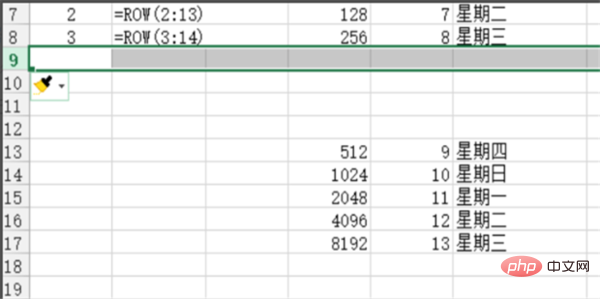
Recommandations associées : "Tutoriel de base Excel"
Étape 5 : Si vous souhaitez insérer cinq lignes avant la ligne 9, sélectionnez lignes 9 à 13, puis cliquez avec le bouton droit et sélectionnez Insérer pour insérer cinq lignes à la fois.
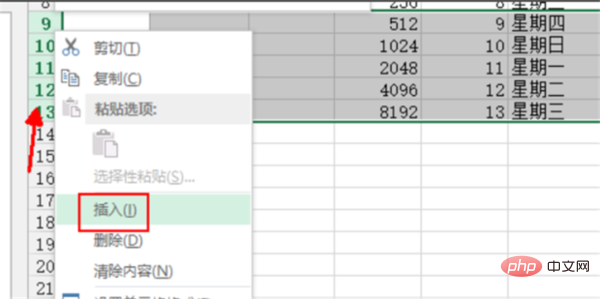
Étape 6 : Si vous insérez deux lignes après la ligne 9, sélectionnez d'abord les lignes 8 et 9, maintenez la touche Maj enfoncée et placez la souris sur la ligne 9. Dans Dans le coin inférieur droit de la marque de ligne à 9 lignes, vous pouvez voir que la souris se transforme en un affichage à deux lignes. Déroulez les deux lignes et relâchez-les.
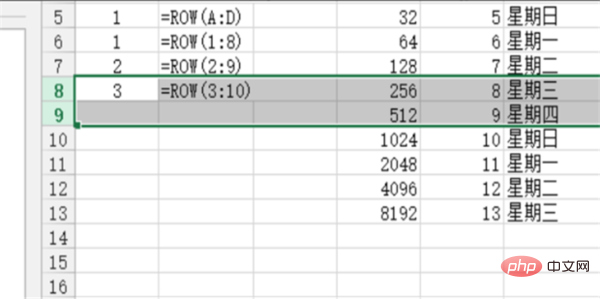
Étape 7 : De plus, vous pouvez également utiliser la méthode copier-coller pour copier sur une ligne vide, par exemple cinq lignes, puis la coller avec ctrl+v où vous souhaitez l'insérer.
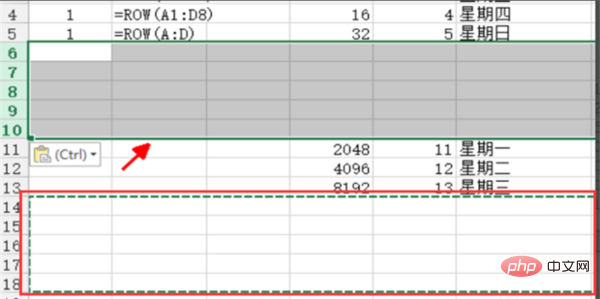
Ce qui précède est le contenu détaillé de. pour plus d'informations, suivez d'autres articles connexes sur le site Web de PHP en chinois!

